формой клавиши Enter. В настройках программы можно задавать звуковое сопровождение набираемого текста. К недостаткам программы следует отнести отсутствие четкой статистики: оценить свою работу в Baby Туре можно только по количеству правильно напечатанных символов.
Bombina
Bombina (http://www.bombina.com) – это клавиатурный тренажер, выполненный на основе технологии Flash, с приятным интерфейсом и разнообразными возможностями. Автором программы является А. Ведерников.
Для прохождения курса, предложенного пользователю, нужно выполнить 12 упражнений. Программа позволяет тренировать скорость набора на русской и английской раскладках клавиатуры.
Программа обладает удобным интерфейсом, который легко настроить по своему вкусу (рис. 7.2). Для начала работы предназначена кнопка учебный курс, после нажатия которой необходимо выбрать номер упражнения. На экране появится бегущая строка с буквами или текстом, который нужно набирать. Если вы справляетесь со своей задачей, строка продвигается, а неправильно напечатанные символы добавляются в конец строки. При этом на клавишах клавиатуры, изображенной на экране, подсвечиваются нужные символы. Упражнения в Bombina сопровождаются объяснением: здесь детально описано, как правильно расположить руки, чтобы добиться максимального эффекта.
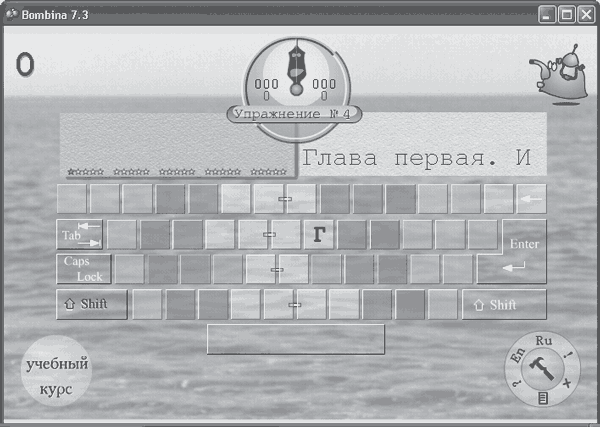
Рис. 7.2. Удобный интерфейс Bombina делает работу с программой особенно приятной
Доступно звуковое сопровождение нажатия клавиш, кроме того, ошибки можно отслеживать по красным буквам, появляющимся над текстом. Наблюдать за выполнением упражнений можно также по часам, расположенным в верхней части экрана.
Каждый правильно набранный символ добавляет один балл к общей сумме, а каждая ошибка отнимает пять баллов. Помощник, который контролирует выполнение задания, добежит до конца, когда в сумме будет набрано 100 баллов.
Для дополнительных настроек и функций программы предназначена кнопка, расположенная в правом нижнем углу окна Bombina. Здесь, как и в предыдущей программе, доступна статистика набора текста, но, кроме общей информации о количестве ошибок, в Bombina можно самим просмотреть ошибки, которые возникли при наборе.
Пользователи Bombina могут выбрать любое упражнение из предложенного набора. Это достаточно удобно для тех, кому не надо начинать обучение «с нуля».
Настройки программы позволяют модифицировать ее внешний вид произвольным образом. Если вам надоела стандартная клавиатура, вы можете изменить ее, выбрав, например, клавиши в виде кружочков. Более того, Bombina предлагает раскрасить их таким образом, чтобы каждому блоку клавиш, закрепленному за определенным пальцем руки, соответствовал свой цвет. Это удобное решение, позволяющее использовать цветовое восприятие для запоминания расположения клавиш.
Кроме этого, можно настроить скорость появления букв (которая, кстати, не зависит от номера урока), а также выбрать используемые для тренировки тексты. Вы можете набирать рубайи Омара Хайяма, пародии Александра Иванова или отрывки из «Евгения Онегина» – все в ваших руках. Кроме этого, программа позволяет подключить к существующим упражнениям собственные тексты. Сделать это можно, скопировав нужный фрагмент в папку установленной программы через буфер обмена.
7.3. Программы автоматического переключения раскладки клавиатуры (Punto Switcher)
Еще одним средством, которое поможет значительно ускорить набор, являются программы автоматического переключения клавиатурных раскладок. Если в вашем тексте встречаются и русские, и английские символы, то наверняка вы сталкивались с ситуацией, когда набирали текст, забыв переключить раскладку. В итоге, например, вместо «вступление» получалось «dcnegktybt». Хорошо, если в таком случае вы вовремя заметите оплошность. Однако если таким образом набрать несколько строк, придется тратить время и все печатать заново. Особенно часто такая проблема возникает у тех, кто набирает быстро.
Чтобы подобная проблема не возникала, следует использовать специальные программы автоматического переключения раскладок клавиатуры. Наиболее популярной программой этого типа является Punto Switcher (http://punto.ru).
В основе программы лежит следующая идея: в любом языке существует ограниченный набор допустимых сочетаний букв. Например, в русском языке нет слов, начинающихся с мягкого знака. Поэтому если пользователь при включенной русской раскладке начинает набирать слово, которое начинается с мягкого знака, то сразу понятно, что это ошибка. В этом случае Punto Switcher автоматически переключит клавиатуру на нужную раскладку. Однако функции программы этим не ограничиваются. Возможности Punto Switcher смело позволяют назвать ее мощным инструментом, значительно упрощающим работу с текстами. Поэтому советую детальнее познакомиться с тем, что умеет делать Punto Switcher.
Программа Punto Switcher является резидентной, то есть постоянно находится в оперативной памяти компьютера. После ее установки и запуска в области уведомлений появится специальный значок (рис. 7.3), напоминающий значок активного алфавита. Щелчок правой кнопкой мыши на нем отобразит меню работы с программой, в котором можно изменить настройки и выполнить ряд других действий.
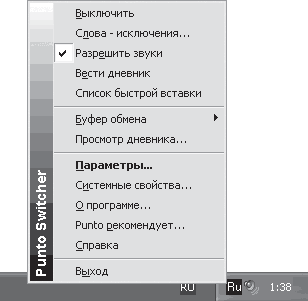
Рис. 7.3. Управление работой Punto Switcher с помощью контекстного меню
Для каждого события значок программы принимает определенный цвет. Индикатор имеет серый фон, когда Punto Switcher выключен, в обычном состоянии программы он синий. Красный цвет сигнализирует о возможной опечатке. Кстати, индикатор может находиться не только в области уведомлений – его можно поместить куда угодно. Для этого в настройках программы предназначен параметр Вывести плавающий индикатор. Плавающий индикатор может быть закреплен в любой точке экрана, для этого необходимо щелкнуть на нем правой кнопкой мыши и нажать кнопку Закрепить индикатор.
Во время работы программа «озвучивает» клавиатуру, то есть нажатие клавиш сопровождается характерным звуком. Punto Switcher позволяет присвоить разные звуки разным раскладкам клавиатуры, поэтому со временем пользователь сможет различать на слух, какая именно раскладка активна в данный момент. Кроме этого, Punto Switcher сообщает специальным звуком
о возможных опечатках. Правильный вариант программа вам не подскажет, но вы сможете на слух определить, что допустили ошибку. Установка и отмена звуковой реакции возможна с помощью пункта Разрешить звуки главного меню программы.
В некоторых случаях использовать Punto Switcher не рекомендуется, например при наборе паролей, которые не должны представлять собой читабельное, значащее сочетание символов. Чтобы в этом случае программа принудительно не переключила вашу клавиатурную раскладку, вы можете временно отключить ее работу. Для этого предназначен пункт Выключить.
Однако даже Punto Switcher может иногда ошибаться, например если вы вводите некое экзотическое имя или название, а особенно часто – если вы вдруг начали набирать текст транслитом. В этом случае программа позволяет отменить конвертацию текста. Для этого нажмите на клавиатуре клавишу Pause/Break, после чего слово, которое было случайным образом переведено в другую раскладку, будет выглядеть, как было набрано изначально.
Задать конвертацию текста из одной раскладки в другую можно в принудительном порядке. Для этого вам нужно выделить ту часть текста, которую необходимо конвертировать, и нажать сочетание клавиш Shift+Pause/Break. Программа позволяет установить последствия случайного нажатия клавиши Caps Lock (если вы набрали слово «пРИВЕТ», то оно будет заменено словом «Привет»), для чего предназначено сочетание клавиш Alt+Pause/Break. Дополнительной возможностью программы является исправление двух прописных букв в начале слова – при наборе такое слово, в том числе и в другой раскладке, будет автоматически заменено правильным. Еще одна особенность Punto Switcher заключается в проведении транслитерации выделенного текста (замене символов кириллицы символами латинского алфавита). Для выполнения этого действия необходимо воспользоваться сочетанием клавиш Alt+Scroll Lock. В результате этого, например, слово «Привет» будет выглядеть как «Privet». Правда, следует заметить, что в обратную сторону транслитерация не работает.
Среди возможностей программы особого внимания заслуживает функция быстрой вставки. Используя ее, можно значительно упростить вставку в текст часто повторяющихся элементов.

